質問A: 私のGSM電話は、Windowsムービーメーカーで認識されない3GP形式のビデオでエンコードします。ビデオを回転させたいだけです。派手なことは何もありません。これを可能にするシンプルなWindowsソフトウェアツールはありますか?
質問B: 3GPファイルの編集に役立つ3GPエディタが必要です 。トリミング、分割、結合、ボリュームのために必要です。誰もがその方法を知っていますか?
さて、初心者や愛好家に役立つ3GP / 3GP2編集ソフトウェア、つまりWondershare Filmora(WinおよびMac用)を紹介します。これは、優れた3GPビデオの傑作を作成し、ビデオを簡単かつ迅速に共有できるようにします。家族や友人。
強力な3GP/3GP2ビデオエディタ:
Wondershare Filmora(元々はWondershareビデオエディタ)- トリミング、回転、トリミング、マージ、結合-タイムラインで3GPビデオを簡単に編集できます。
- 見事なテキスト、フィルター、イントロ/クレジット、トランジションエフェクトを追加して、3GP/3GP2ビデオファイルを充実させます。
- PIP、チルトシフト、モザイク、ジャンプカット、フェイスオフなどのより高度な編集機能を試してみてください。
- 編集した3GP/3GP2ビデオをFacebookとYouTubeにアップロードしたり、DVDに書き込んだり、他の形式で保存したりします。
3GP / 3GP2ビデオファイルを編集する方法:
1。 3GPビデオを分割またはトリミングする
3GPビデオを短いクリップに分割するには、ビデオタイムラインで分割する任意の位置にスライダーを移動します。次に、[分割]ボタン(はさみアイコンとして表示)をクリックするか、ビデオを右クリックして[分割]オプションを選択します。
ビデオをトリミングするには、ビデオタイムラインの右端または左端にマウスを置きます。 「二重矢印」インジケータが表示されたら、希望の長さに移動してから、マウスを離してトリミングします。
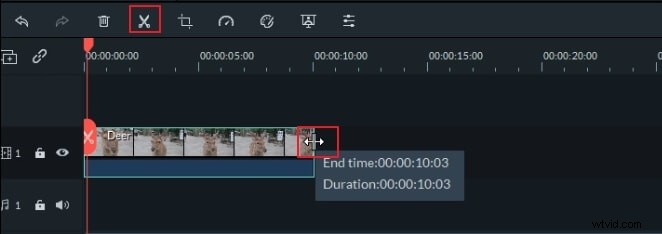
2。ビデオ/オーディオ設定のトリミング、回転、変更
タイムライン上のビデオをダブルクリックします。ポップアップウィンドウでは、回転、反転、明るさ、コントラスト、色相の調整、ビデオの再生速度の減速/高速化、オーディオの音量、ピッチ、フェードイン/フェードアウト効果の設定を行うことができます。
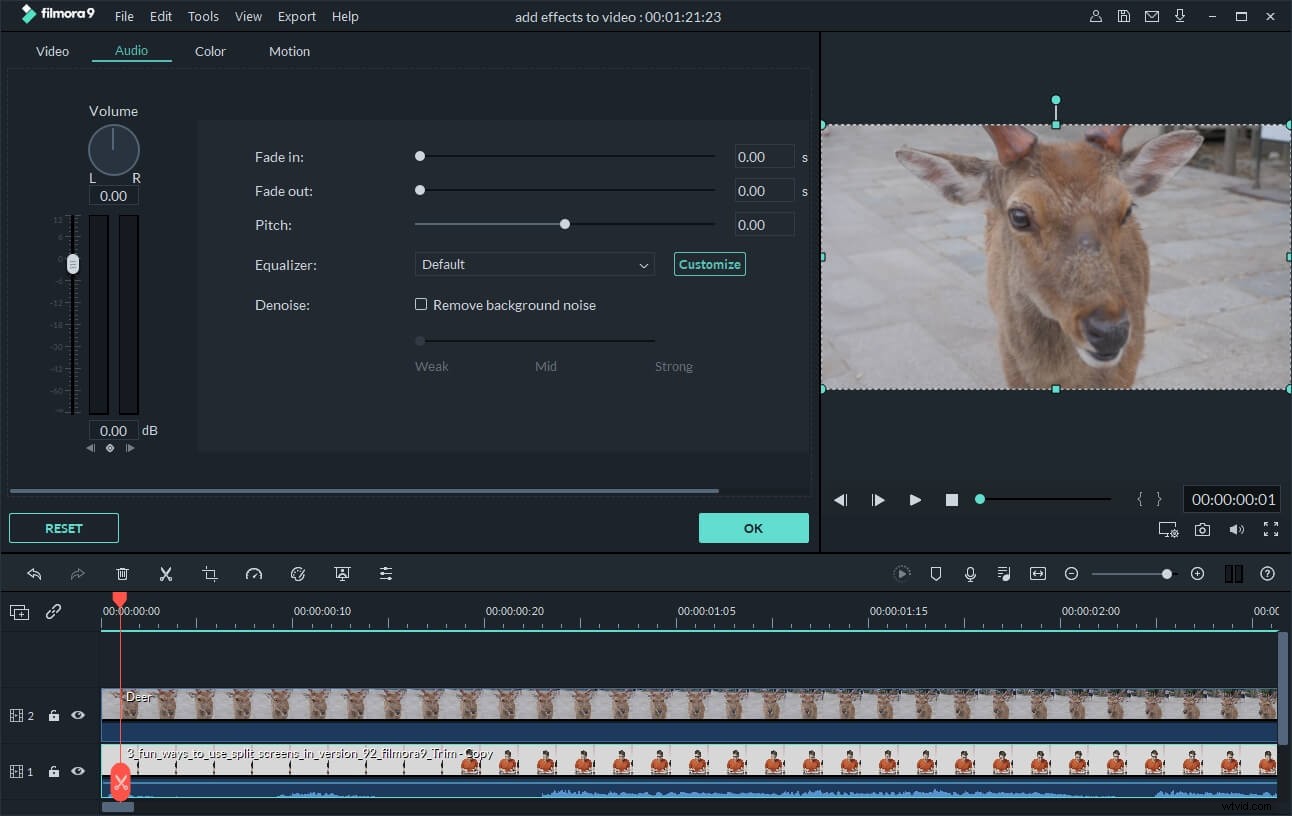
3。トランジションとエフェクトを適用する
この3GPビデオエディタを使用すると、トランジションとエフェクトを非常に簡単に適用できます。 300以上の無料テンプレートがあれば、お気に入りのテンプレートを簡単に選択して3GPビデオに適用できます。それらを追加するには、必要なトランジションまたはエフェクトをドラッグしてタイムラインにドロップします。必要に応じてエフェクトをさらにカスタマイズすることもできます。
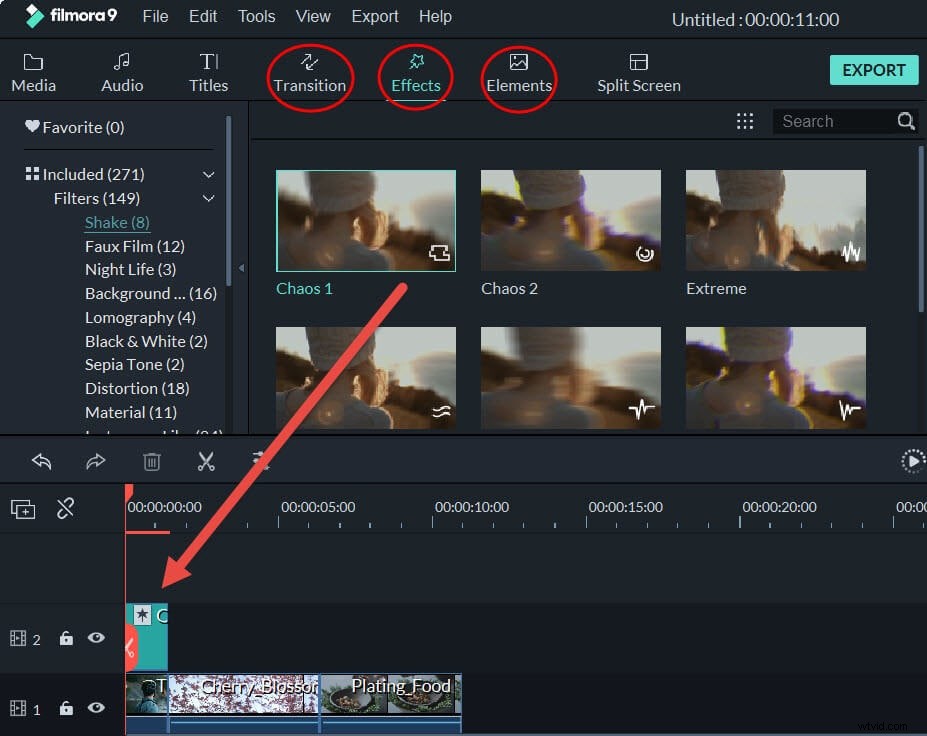
4。モザイク、ジャンプカット、チルトシフト、フェイスオフを追加
高度な効果を適用する場合は、ビデオを右クリックして[動力工具]を選択するか、タイムラインの上にある[動力工具]ボタンを直接クリックします。ポップアップウィンドウで、クローズアップ、ジャンプカット、チルトシフト、モザイク、フェイスオフなどのより高度な効果を3GPビデオに追加できます。
モザイク、ジャンプカット、チルトシフト、フェイスオフの追加の詳細
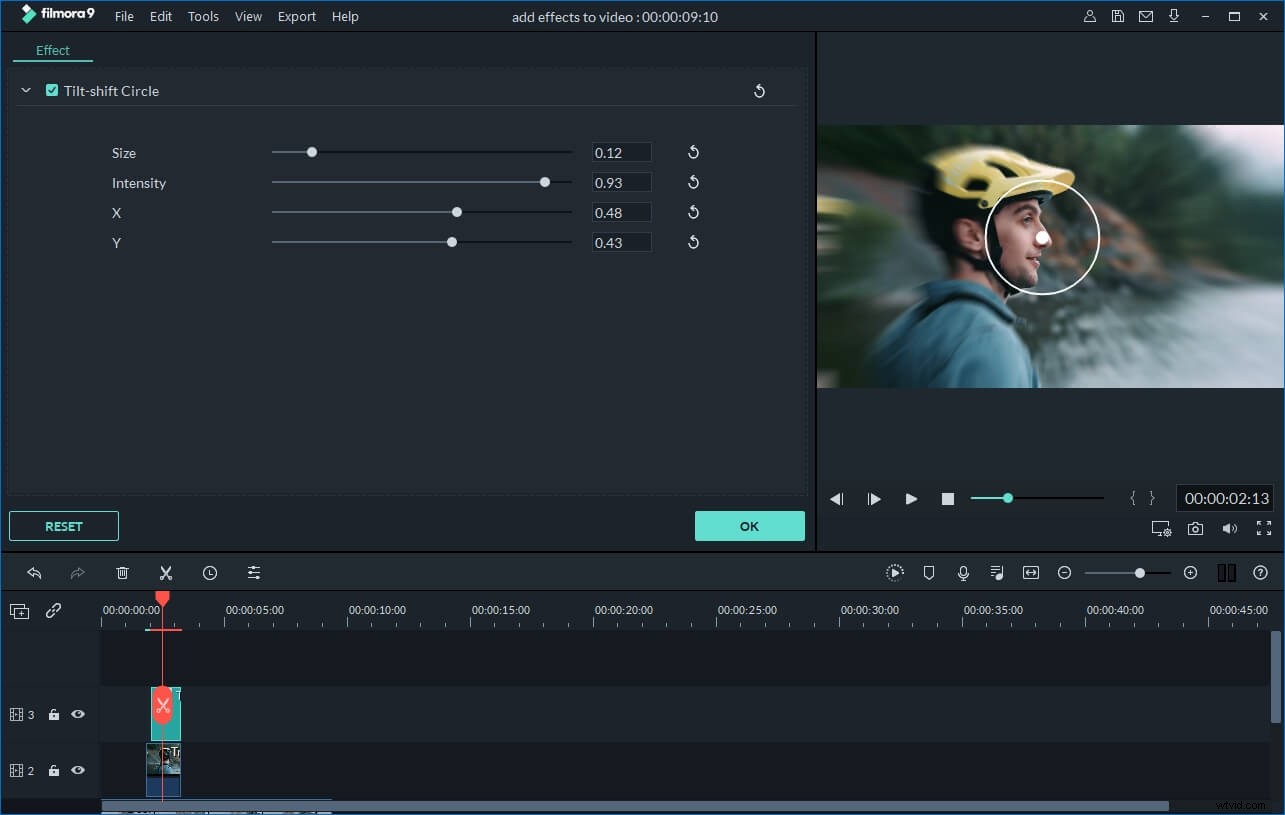
ビデオチュートリアル:3GP/3GP2ビデオを編集する方法
